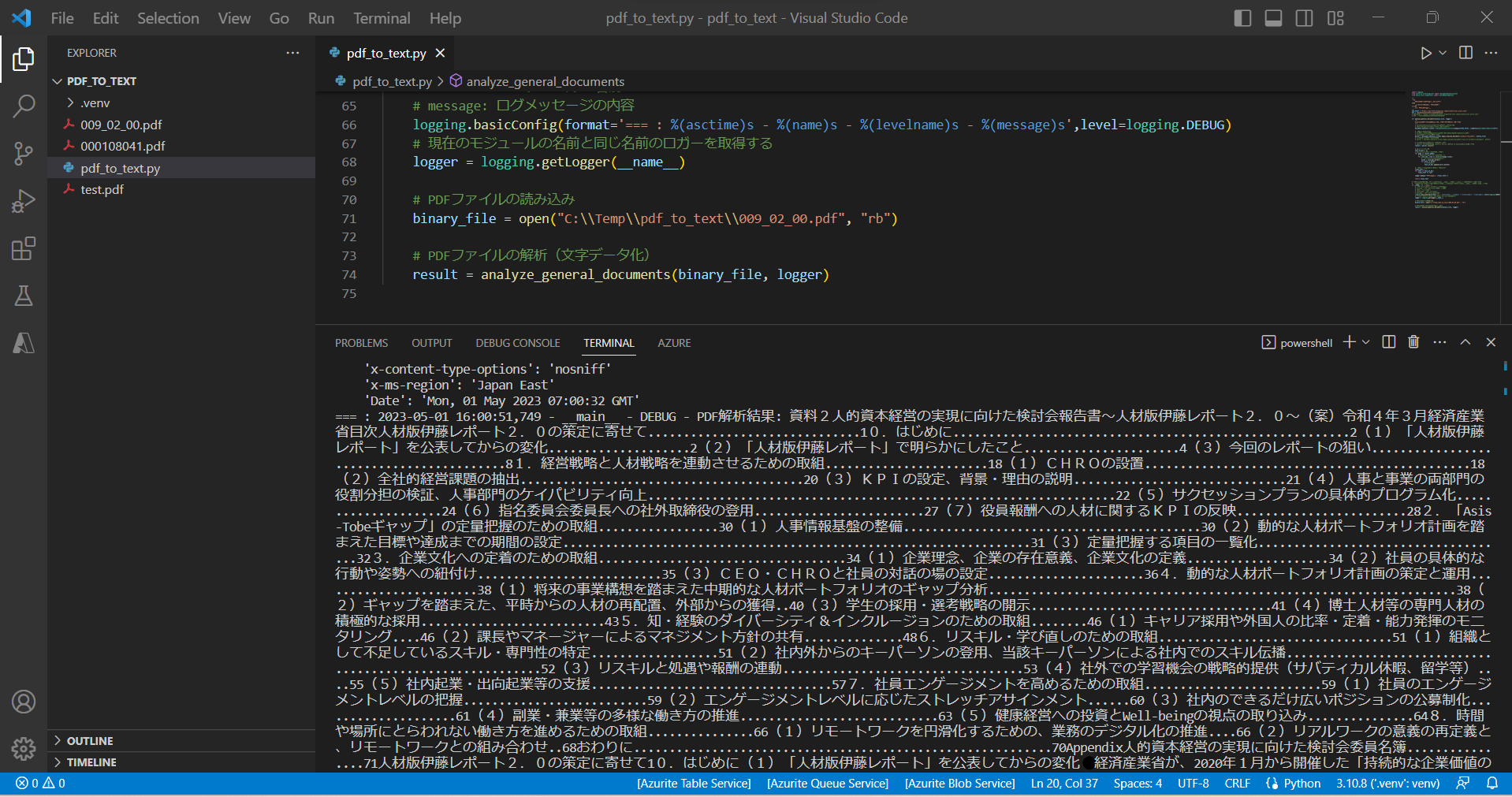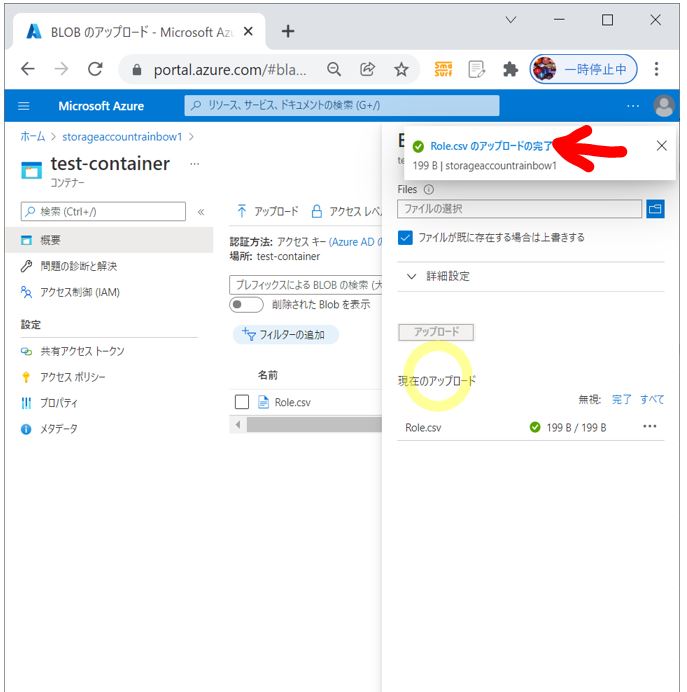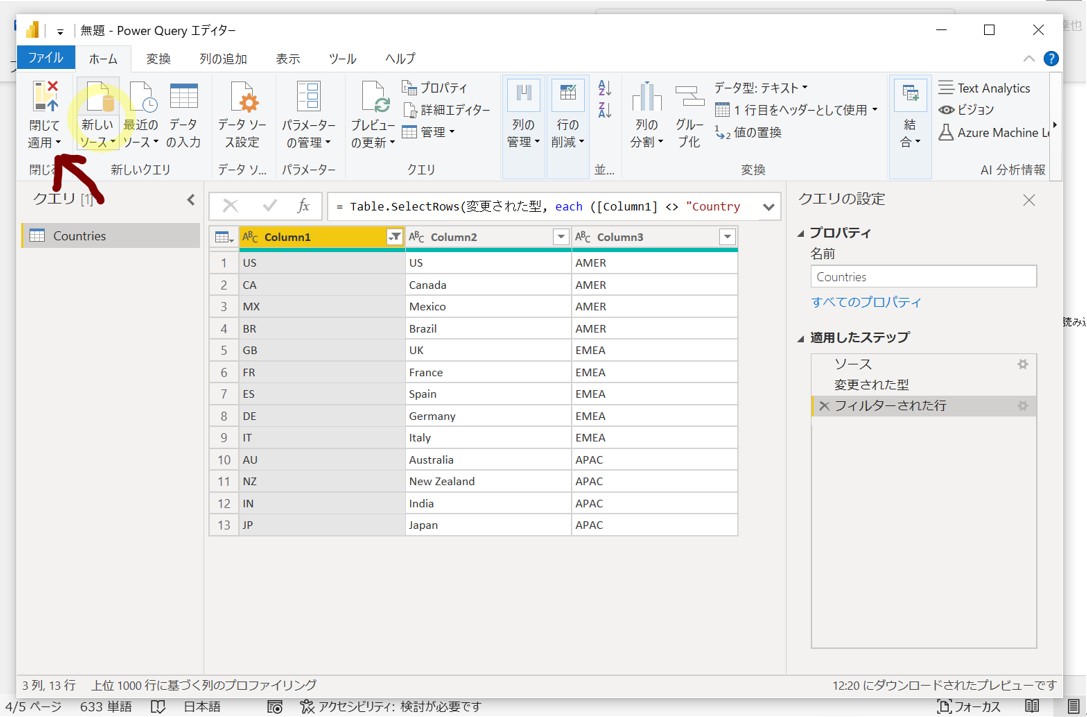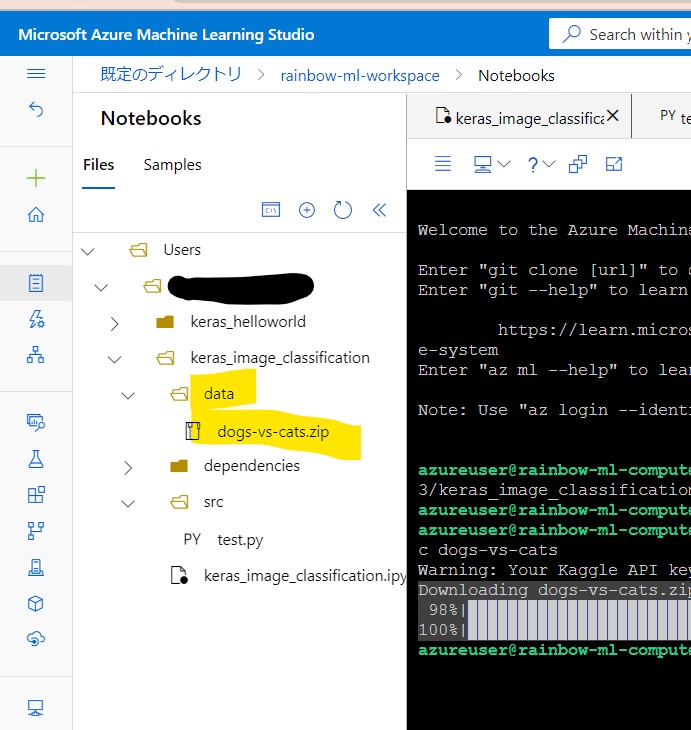<目次>
■SharePointとエクスプローラーの同期方法
■やりたいこと
■設定手順
■同期の解除方法
■SharePointとOneDriveの違い
■補足・2025年の注意点と訂正
■SharePointとエクスプローラーの同期方法
■やりたいこと
SharePoint上のファイルを、ローカル(エクスプローラー)で操作したい!と思った事は無いでしょうか?本記事ではSharePointのファイルのアップロードや編集を、Windowsのフォルダ/ファイルの操作と同じように出来るようにする「同期」設定についてご紹介します。
・SharePoint上のファイルをローカル(エクスプローラー)上で操作する
・SharePointとローカル(エクスプローラー)間のファイル同期
(図125)ゴールイメージ
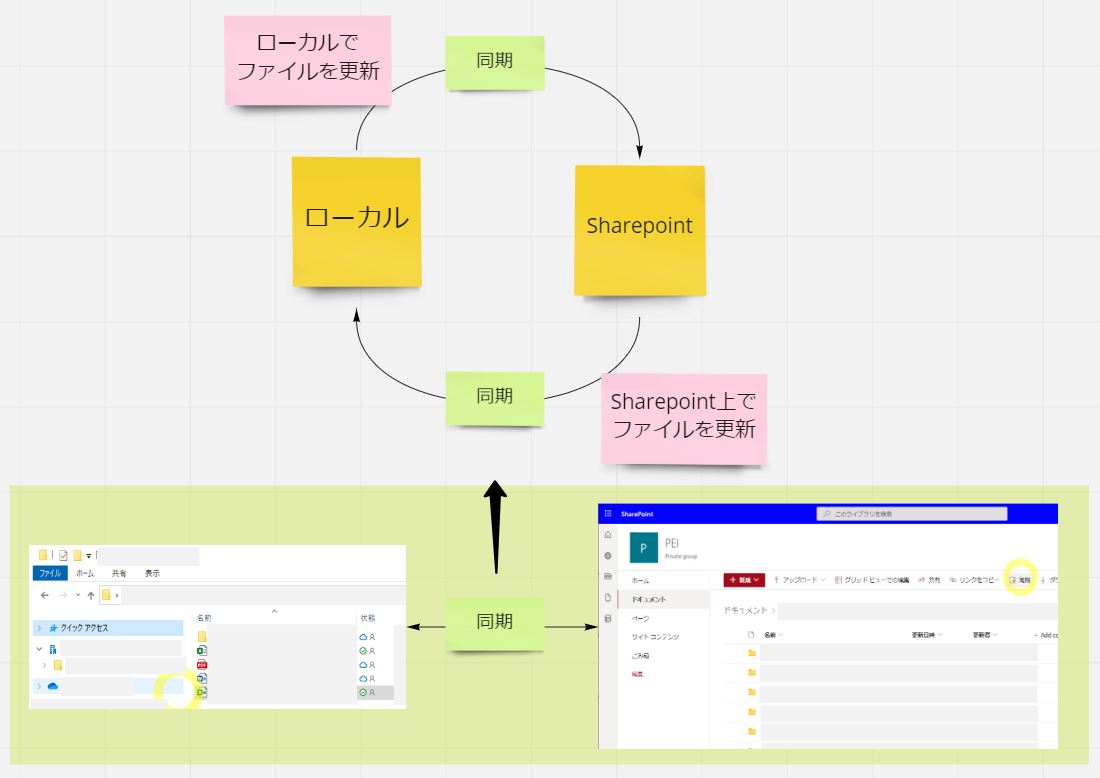
■設定手順
まずは、上記のようにSharePointとローカルを同期する際の手順をご紹介します。
① SharePoint上で、ローカル(エクスプローラー)と同期したいフォルダに居る状態で「同期」ボタンを押下。
(図121)
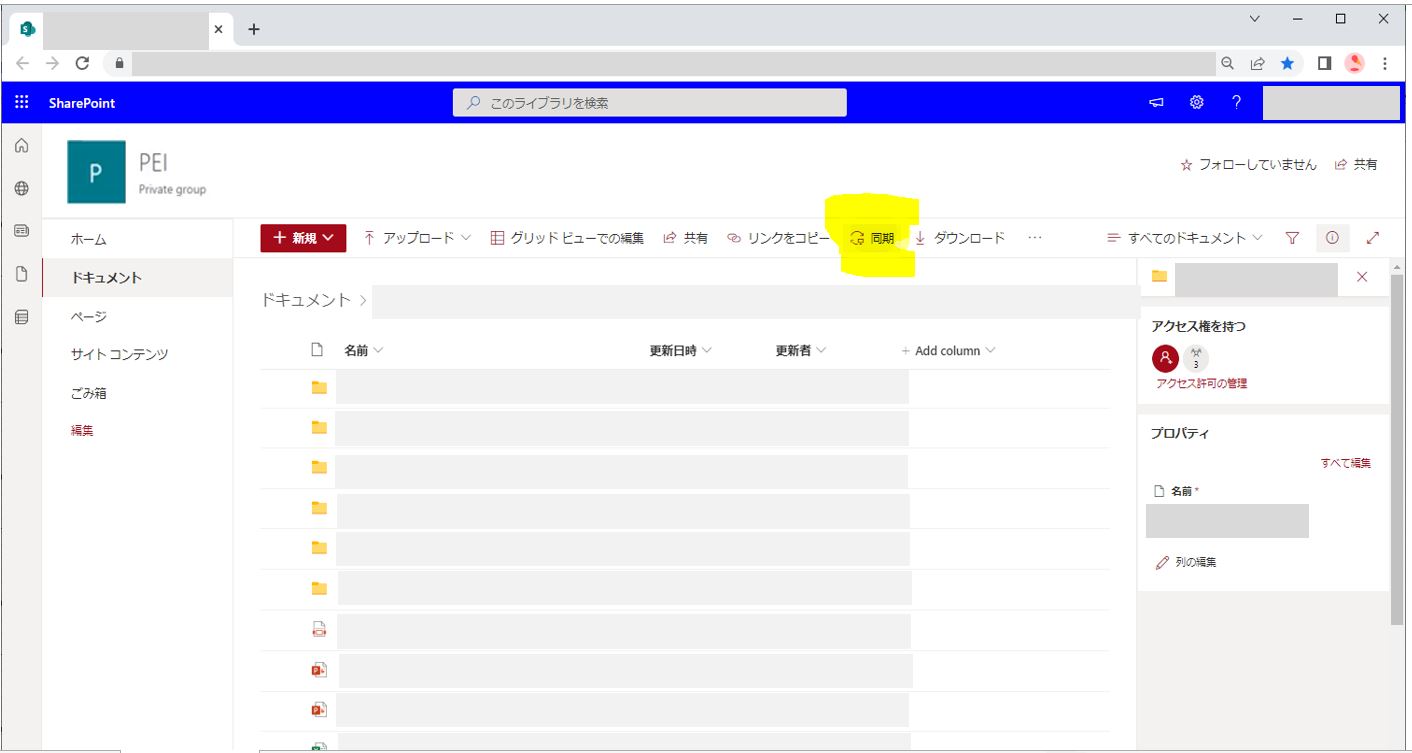
② 「Microsoft OneDriveを開きますか?」のポップアップが出るので「Microsoft OneDriveを開く」を押下します。
(図122)
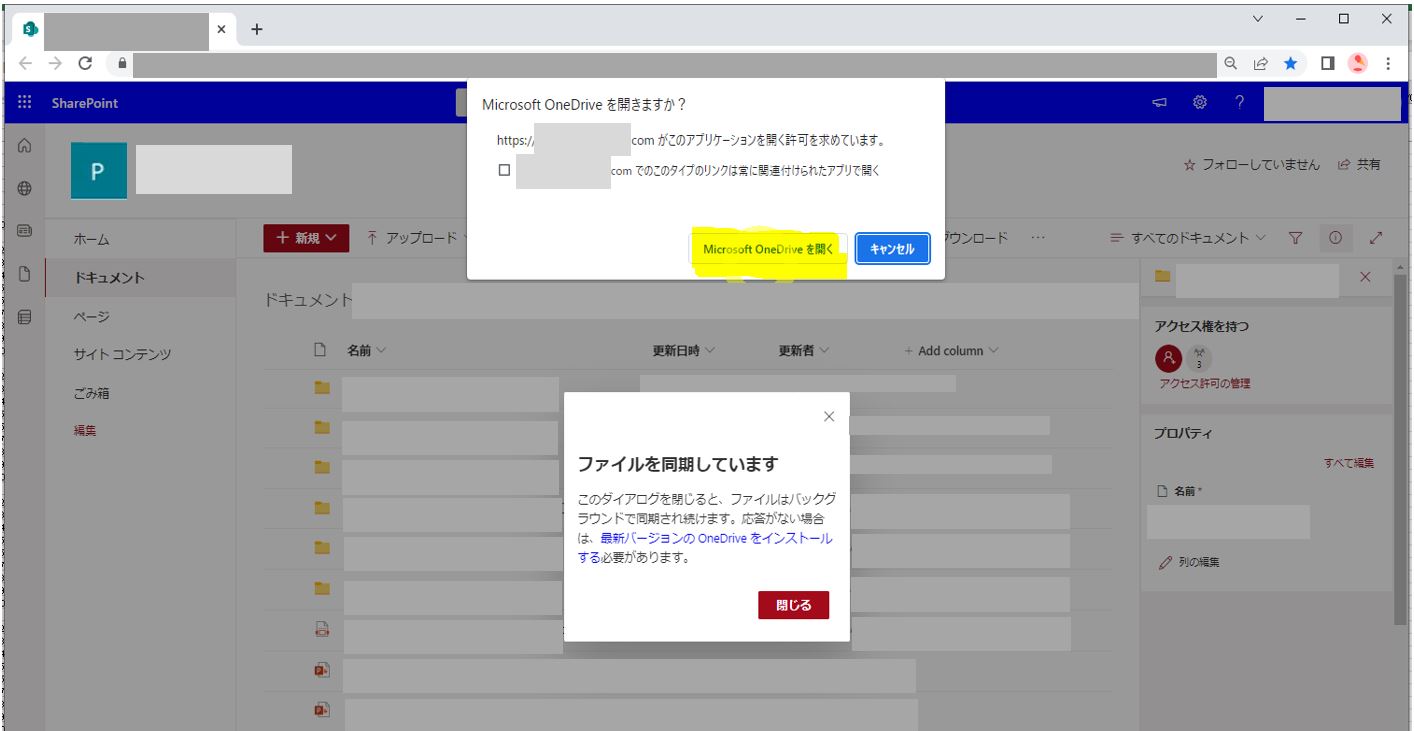
↓ 同期の進行中を示すポップアップが表示されます。
(図123)
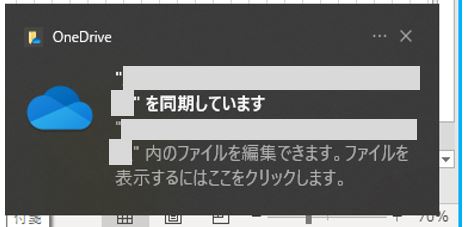
③ エクスプローラーのナビゲーションペインに建物のアイコン(SharePointのサイト)と、その配下に同期したフォルダがツリー状に表示されます。
(図124)
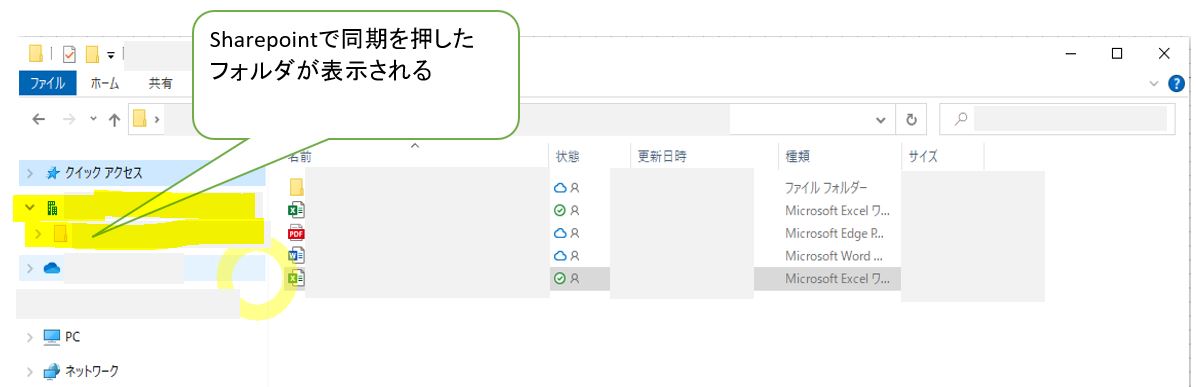
以降は、ローカル-SharePoint間は同期が取れるため、ローカルでファイルを更新するとSharePoint上でも更新されます(逆も同様)。
(図125)
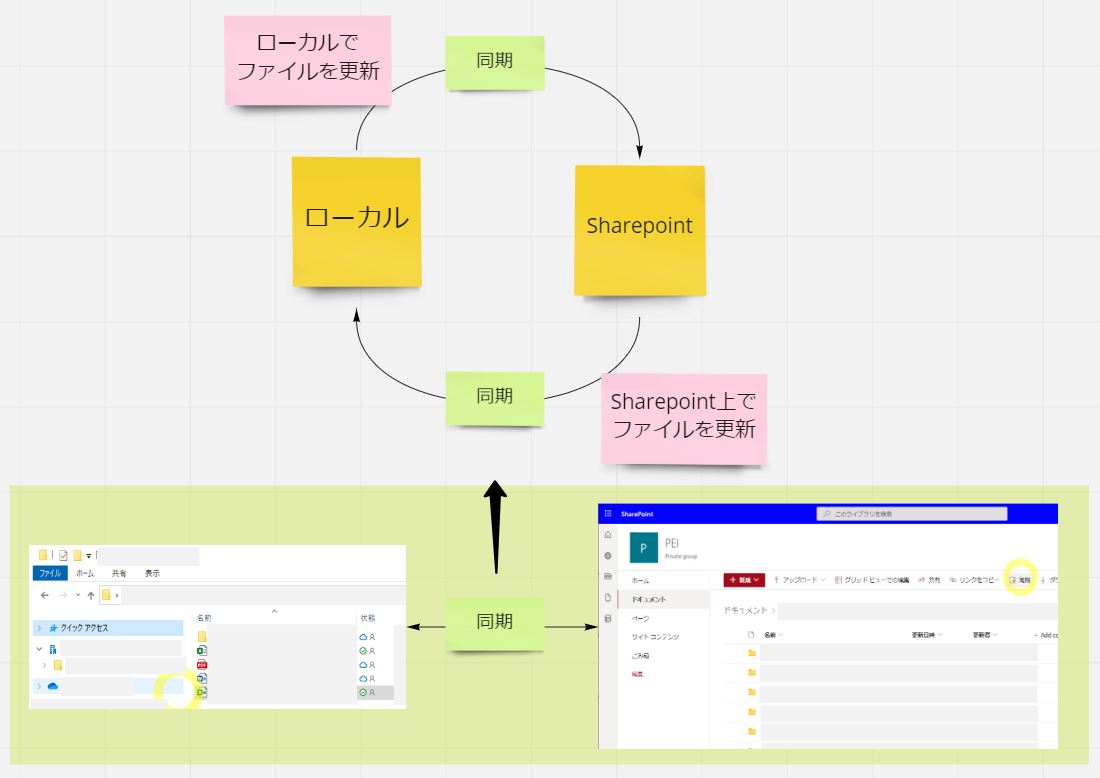
■同期の解除方法
次に同期を解除したい場合の手順です。
① 同期解除を行うフォルダを右クリックして「設定」を選択します。
(図131)
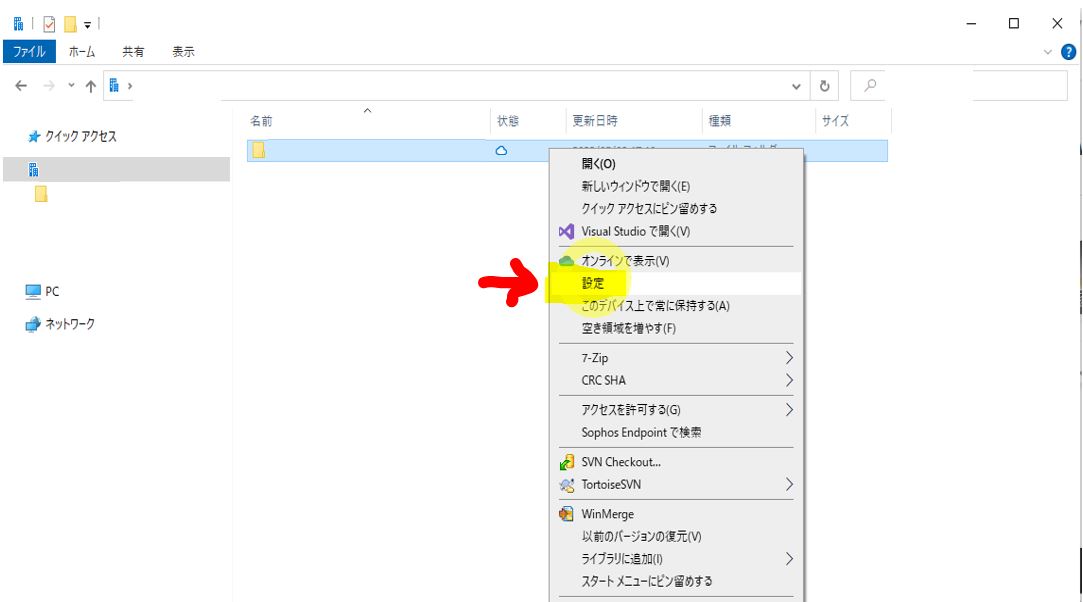
② 同期を停止したいフォルダについて「同期の停止」を選択します。
(図132)
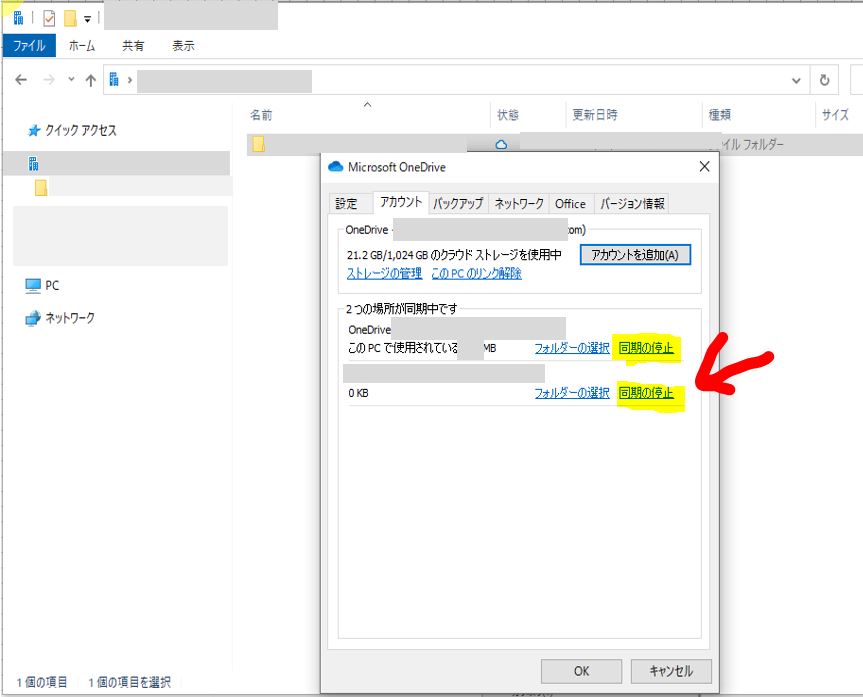
■SharePointとOneDriveの違い
簡単に言うと以下のような違いがあります。
● SharePoint
(利用者)
・組織、グループ、チーム
(用途/目的)
・クラウド上にあるデータを組織やチームと共有する。グループ単位での権限制御なども可能。
(備考)
・大規模組織のデータ共有に向いている。
・複数人で同時に同じ資料をオンライン上で更新する事も可能。
※ 同時更新の制御などは、SharePointでハンドリングしてくれます。
● OneDrive
(利用者)
・チーム、個人
(用途/目的)
・クラウド上にあるデータをローカルのあらゆるデバイスからアクセス・保持・同期する
(備考)
・少人数のデータ共有に向いている。
・バージョン管理なども行ってくれます。
(図141)
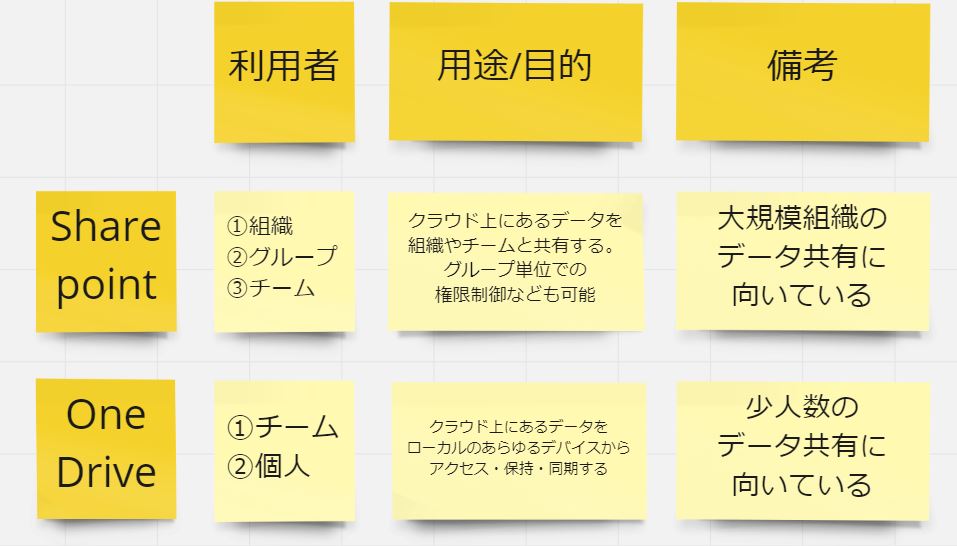
■補足・2025年の注意点と訂正
【現在も有効な点】
本記事の「Sync(同期)ボタン → OneDriveアプリ起動 → エクスプローラーに表示」という基本フローは2025年現在も有効です。
【推奨アップデート】
Microsoftは状況に応じて「マイファイルにショートカットを追加(Add shortcut to OneDrive)」の活用も推奨しています。ショートカットは複数デバイスでの扱いやすさ・パフォーマンス面で利点があるケースがあります。
【非推奨事項の明確化】
「エクスプローラーで表示(View in File Explorer)」は、一時的表示のため持続的な同期用途では非推奨です。継続利用は「同期(Sync)」もしくは「ショートカット追加」を用いてください。
【運用上の注意】
大容量や大量ファイルの同期は遅延・負荷の要因になりえます。必要に応じてFiles On-Demand(必要なファイルのみローカル化)やライブラリ分割、不要な大容量ファイルの排除などを検討してください。
※ 組織のデバイスポリシーにより同期が制限されている場合があります。その際は管理者ポリシーの見直しが必要です。